笔记本电脑按键失灵的原因以及解决办法
发布时间:2017-05-27 11:49
笔记本相对台式电脑而言,方便了很多。因此,现在有很多人为了娱乐和工作方便,都会购买笔记本,而不再是以前的台式机。但是,随之而来的就是一系列的问题,比如键盘失灵不好更换的问题。以前台式电脑的键盘坏了,直接重新买一个就行了,但是笔记本的键盘和机身是连在一起的,要更换笔记本的键盘也没那么容易。那么,笔记本键盘失灵不能更换,该怎么办呢?下面,就随小编一起看看吧。
笔记本电脑按键失灵的原因以及解决办法
笔记本电脑按键失灵大致有以下两种原因:
小键盘切换;驱动损坏。
如果是按字母键显示成数字的情况,我们只需按下“Fn”+“Numlk”键即可。(每个品牌的组合键不同,具体情况可自行查阅说明书)

另一种情况就是键盘的驱动坏了。
首先按下“Windows”键,然后点击“控制面板”。
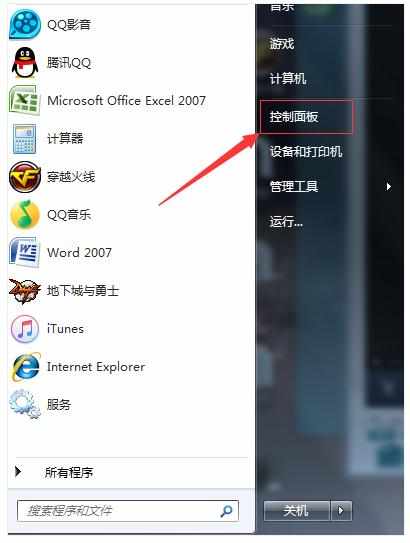
在弹出的窗口中选择“键盘”。
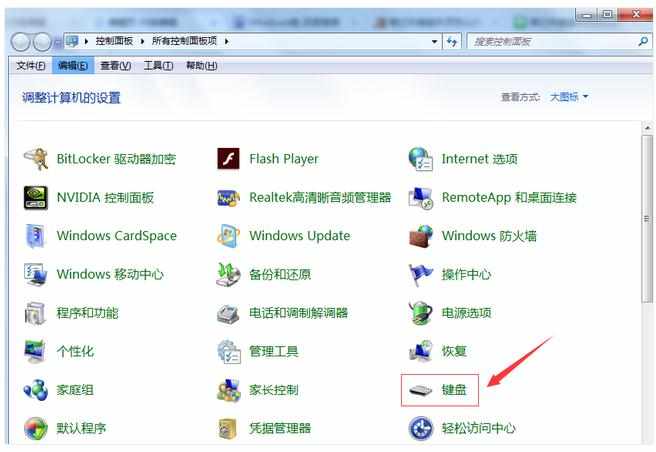
接着,先点击“硬件”,再点击“属性”。
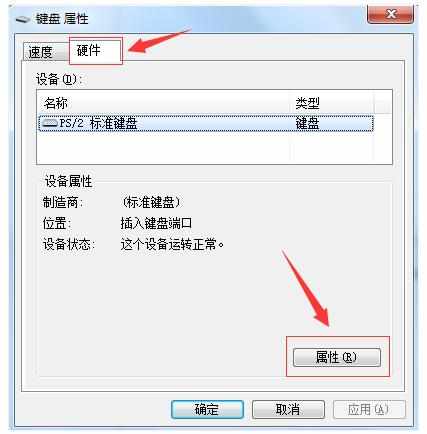
接下来,在新窗口中先选择“驱动程序”,再选择“更新驱动程序”。
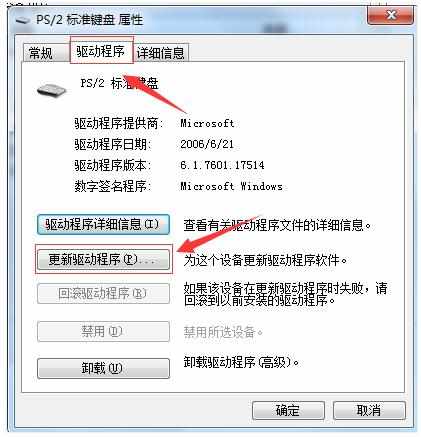
最后只需点击“自动搜索更新”即可。
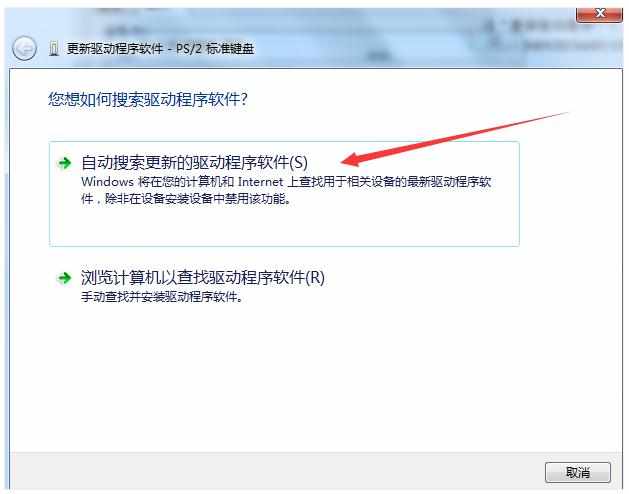

笔记本电脑按键失灵的原因以及解决办法的评论条评论